Golden Software Surfer是一款三维立体绘图软件,可以帮助用户轻松的制作三维立体绘图,通过用户输入的数据映射出轮廓和3D表面,地质工作者必备的专业成图软件,快来下载看看吧。
软件介绍
Surfer是一款轮廓和3D表面映射程序,可以帮助用户进行三维立体绘图的构造,通过用户输入的数据,轻松的构造出合适的轮廓,然后通过喂用户进行贴图、阴影绘制等等,达到专业级的效果,让出版物质量地图变得简单而又快捷。在绘制结束之后,用户仍然可以通过控制地图参数,来对立体绘图进行修改编辑。
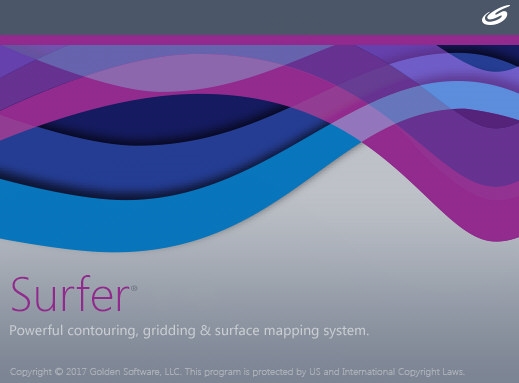
Golden Software Surfer还为用户提供了颜色填充功能,方便用户对不同的数据要素进行不同的颜色填充,可以生成特色的地图显示,让用户能很好的分辨不同的内容数据。
软件特色
1.新的“网格数据高级选项”对话框包括散点图,搜索椭圆和更易于使用的控件;
2.可以沿着轮廓的弯曲路径绘制轮廓标签;
3.生成相等的面积轮廓水平;
4.新的色彩映射编辑器包括不透明度映射,通过直方图均衡或均匀分布的颜色拉伸,以及新的插值方法;
5.在3D视图窗口中将贴图,分类的贴图和基础(矢量)图层显示为3D散点图;
6.等高线图颜色比例尺可以显示轮廓等级的线条样式;
7.格式化数字基本地图标签;
8.阴影浮雕地图已与颜色浮雕地图结合使用;
9.将几何属性添加到属性表;
10.通过计算属性表中的属性来创建新属性或修改现有属性;
11.克里金网格化方法现在支持克里金与外部漂移;
12.使用“轮廓”命令或“地图向导”中的“网格数据”,“马赛克”,“网格”创建新网格时,从现有网格复制网格几何体;
13.使用命令或在“内容”窗口中拖放要素,将要素移动或复制到不同的基础图层;
14.执行地理处理命令:线条细化,线条平滑,缓冲,创建交叉点,更改类型,连接折线,联合,相交或多边形的差异,断开折线,在交叉点处断开折线,组合岛屿/湖泊以及拆分岛屿/湖泊;
怎么插入轮廓线图
首先,打开你的等值线图文件,并且选定该图层
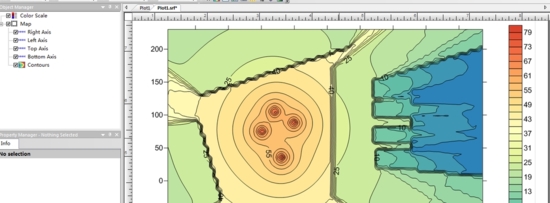
接着,点击Map->Add->Base Layer
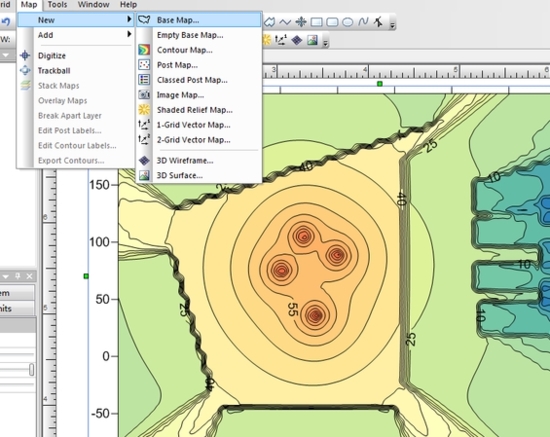
然后再弹出的对话框中打开你刚才创建的bna文件,就大功告成啦!
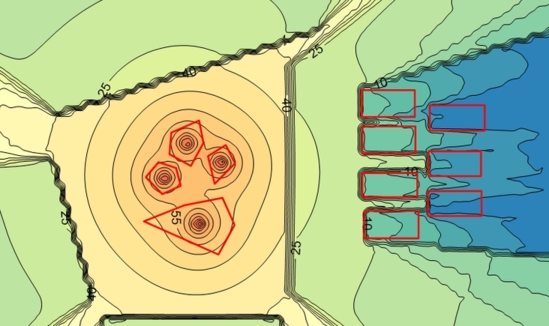
怎么设置坐标
坐标是你在定义BLN表时确定的,如果是自己的坐标,那么图上就是你现在这样的结果,如果用真正的地理坐标,那么你的每个坐标点都要换成准确的经纬坐标即可。
可以参考下面给出的图片
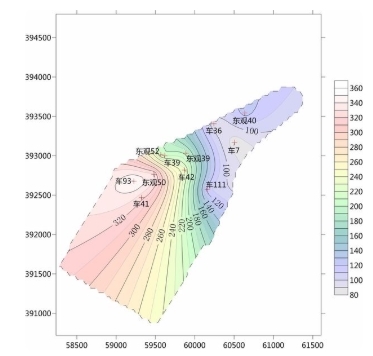
怎么修改等值线图
将做好的等值线图打开,界面内容如下图。
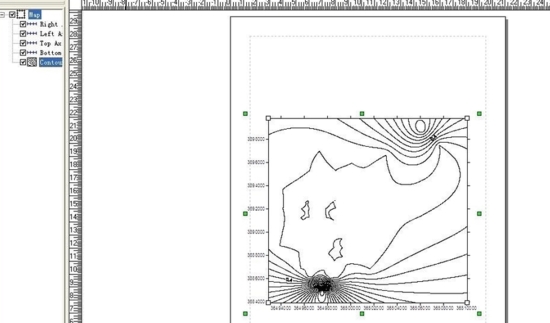
鼠标左键单击等值线图,图的周围会出现小方框,左边编辑框图名就会变为蓝底,表示了图已经被选中,在图上点击鼠标右键,最下方会有一个属性的选项,单击此选项,如下图。
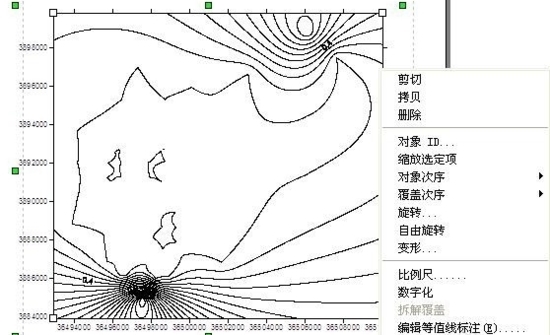
点击属性过后就会出现一个复杂的对话框,在最上面有常规、查看、等级比例等选项,在常规中将平滑等值线勾选,下面平滑程度选为高。
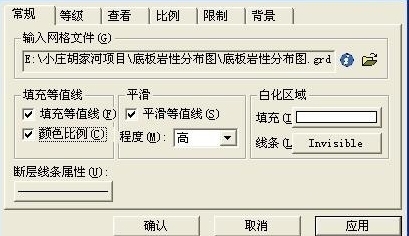
等值线生成是为黑白线条,要显得更加突出明了就将等值线填充。还是在对话框常规选项中将填充等值线勾选,一般系统默认填充颜色为黑色如图一。如要修改颜色需要选择则选定对话框上方的等级选项,在下面的各个选项有等级、线条、填充等,单击填充就就可出现颜色选项对话框,仔细挑选找最适合的颜色点确定如图二。
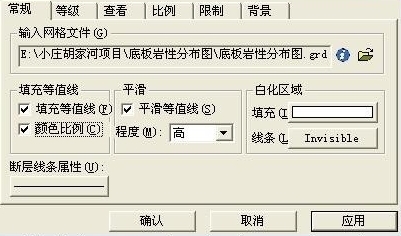

如何做现状场地分析
打开CAD地形,使用湘源提取高程点
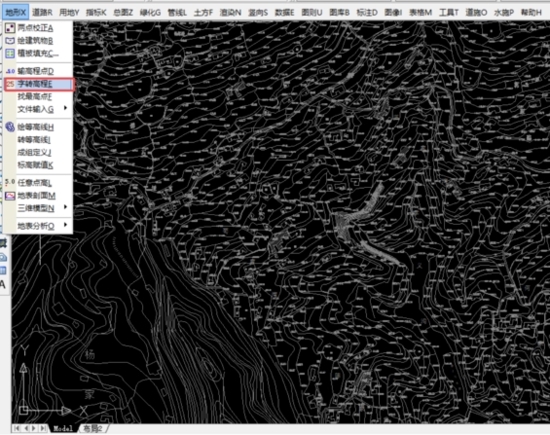
通过查找最高点,检查高程点是否有问题,将有问题的高程点修改或者删除

将高程点,导出excel表,打开excel表查看结果
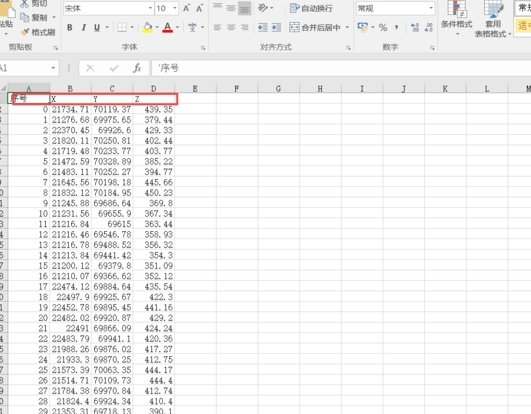
打开surfer,grid--data导入excel表

设置数据列信息,调整数据栏,生成gird数据
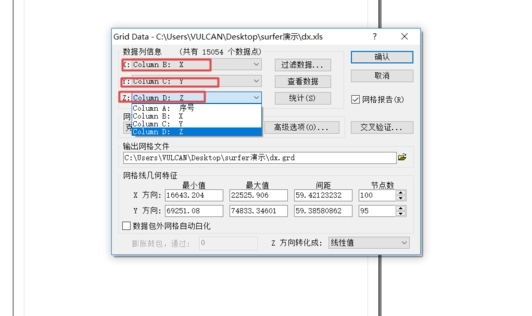
点击等值线图标,导入gird数据
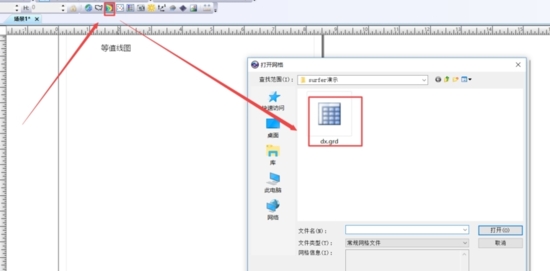
将生成的等值线图进行调整,一张高程分析图就出来了

点击相应的图标可以生成坡向分析图
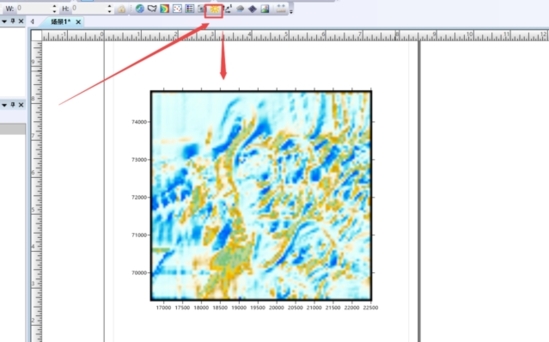
坡度分析图

三维分析图等等

更新日志
1、加入全新的功能
2、界面更新
3、修复BUG
4、提高用户使用体验
装机必备软件
























网友评论